Hoe skandeer ek strepieskodes vanaf foto's?
- Installeer die strepieskodeskandeerder-toepassing vanaf die toepassingwinkel op jou slimfoon.
Jy kan baie toepassings beskikbaar vind en dit gratis aflaai. - Nadat u die toepassing geïnstalleer het, maak dit oop en kies die "Scan Barcode" opsie of enige soortgelyke opsie wat op die skerm verskyn.
- Maak die toepassing oop wat die prent bevat wat die strepieskode bevat wat jy wil skandeer.
- Neem 'n foto van die strepieskode met jou slimfoonkamera.
Die toepassing sal dalk 'n rukkie nodig hê om die strepieskode vanaf die prent te skandeer. - Nadat 'n strepieskode suksesvol geskandeer is, kan strepieskode-inligting direk op die skerm verskyn of in die skanderingsgeskiedenislys binne die toepassing gestoor word.
Dit is belangrik om seker te maak dat die beeld wat die strepieskode bevat duidelik en nie vaag is nie, sodat die toepassing die strepieskode korrek kan lees.
Hoe maak ek 'n strepieskode vanaf die foto-album oop?
Gebruikers kan strepieskodes van foto-albums op slimfone op 'n maklike en eenvoudige manier oopmaak.
Eerstens moet die gebruiker 'n toepassing aflaai wat die strepieskode lees vanaf die slimfoontoepassingswinkel.
Nadat die toepassing geïnstalleer is, kan die gebruiker die toepassing oopmaak en toegang tot die strepieskode-opsie kry.
Deur die foon se foto-album kan die gebruiker die foto kies wat die strepieskode bevat wat hy wil oopmaak.
Wanneer die gebruiker die prent kies, sal die toepassing outomaties die strepieskode lees en die skakel of toepassing wat daarin geënkodeer is, oopmaak.
Hierdie metode bied gebruikers maklike toegang tot inligting of toepassings wat in die strepieskode geënkodeer is sonder om dit handmatig in te voer.

Hoe skandeer ek strepieskodes op Android?
'n Persoon moet 'n strepieskode skandeer wanneer hy inkopies doen of wanneer hy probeer om toegang tot spesifieke inligting oor 'n spesifieke produk te kry.
Gelukkig is daar baie toepassings beskikbaar vir Android-gebruikers om hierdie taak maklik te voltooi.
Hier is die stappe wat gevolg kan word om strepieskodes op Android-foon te skandeer:
- Soek en laai die Barcode Scanner-toepassing van die Google Play App Store af.
- Sodra die toepassing op jou foon geïnstalleer is, maak dit oop en gee dit toegang tot die kamera.
- Plaas die strepieskode voor die kameralens en wag vir die toepassing om te fokus en die strepieskode korrek te herken.
- Sodra jy die strepieskode-inligting opgeroep het, kan jy besonderhede oor die produk sien, soos prys, handelsmerk en resensies.
- Jy kan ook bykomende aksies uitvoer, soos om die produk by jou wenslys te voeg of dadelik te koop.
Hierdie eenvoudige stappe kan jou help om die strepieskode-skanderingsproses op jou Android-foon te voltooi.
Onthou dat daar baie toepassings in Arabies beskikbaar is wat 'n wonderlike en maklike ervaring vir Android-gebruikers in hierdie verband bied.
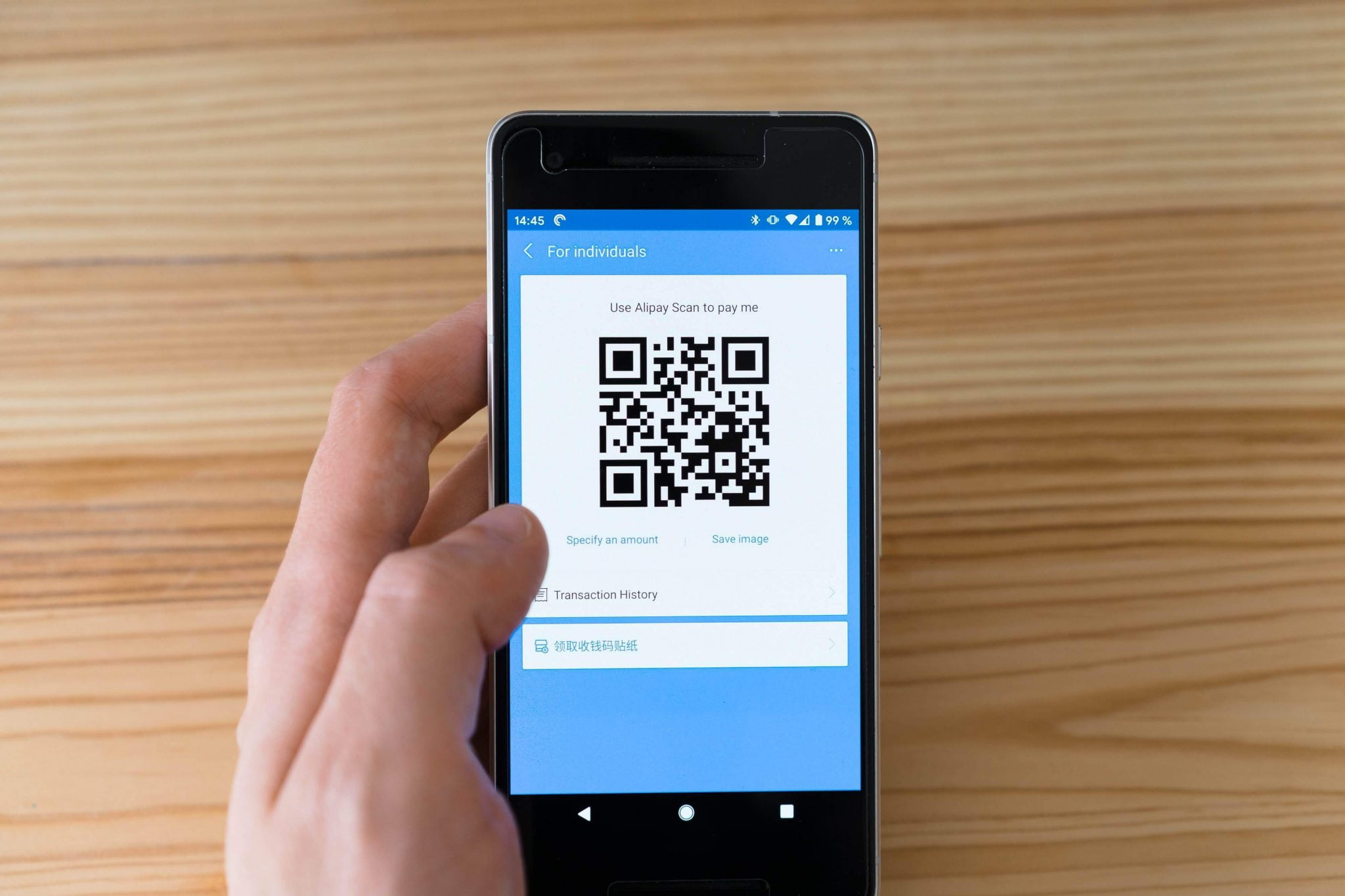
Hoe omskep ek die prent in 'n strepieskode?
- Soek vir 'n program om beelde na strepieskodes om te skakel: Daar is baie programme aanlyn beskikbaar en jy kan een van hulle kies volgens jou behoeftes en vereistes.
- Laai die prent wat omgeskakel moet word: Nadat jy die toepaslike program gekies het, laai die prent na die program op.
Die program kan vereis dat die prentlêer vanaf jou rekenaar opgelaai word of jy kan 'n aanlyn prent gebruik. - Pas strepieskode-instellings aan: Kies die tipe strepieskode wat jy wil skep, soos 1D- of 2D-strepieskode.
Daar is dalk ander opsies met betrekking tot strepieskodegrootte, kleure en formatering, wat jy kan aanpas volgens jou voorkeur. - Voer die strepieskode uit: Nadat u die strepieskode-instellings voltooi het, klik die “Voer uit” of “Stoor”-knoppie in die program om die nuwe strepieskode uit te voer.
Die programme kan jou vra om te spesifiseer waarheen om die strepieskode op jou rekenaar uit te voer. - Gebruik jou strepieskode: Nou kan jy die nuwe strepieskode wat jy geskep het enige plek gebruik wat jy wil.
U kan dit uitdruk en op produkte plaas of dit gebruik vir liassering en voorraadnasporing.
Sodra jy hierdie stappe bemeester het, sal jy jou prent maklik en vinnig in 'n strepieskode kan omskep.
Maak seker jy kies 'n goeie program en maak seker dat die strepieskode wat jy skep leesbaar is deur verskeie strepieskodelesers wat op die mark beskikbaar is.
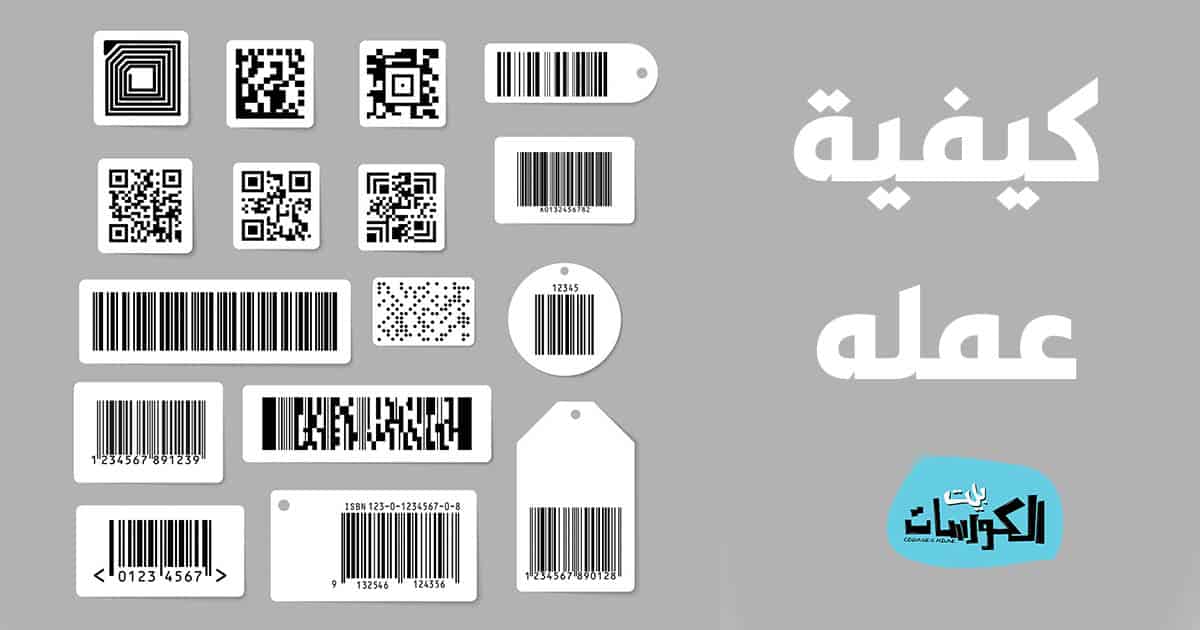
Hoe weet ek die prys uit die kode?
Wanneer 'n persoon die prys van die kode moet weet, kan hy verskeie eenvoudige stappe volg om hierdie inligting vinnig en maklik te bekom.
Eerstens moet die persoon die tipe kode verstaan waarmee hy te doen het, of dit nou 'n produkkode, afslagkode of ander is.
Dan moet hy die webwerf van die betrokke maatskappy of winkel besoek en 'n boks of afdeling soek wat met pryse verband hou.
In hierdie afdeling kan 'n persoon verskillende opsies hê om die kode in te voer, soos 'n soekveld of 'n afslagveld.
Sodra die kode in die aangewese spasie ingevoer is, moet die persoon op die soekknoppie klik of die kode aktiveer sodat die gepaardgaande prys vertoon kan word.
As die kode geldig is, sal die pryswaarde in die resultaat verskyn.
In die geval van enige probleme of bykomende navrae, kan 'n mens kliëntediens kontak vir bystand.
Wat is strepieskodeleser sagteware?
Streepkodelesersagteware is 'n toepassing wat gebruikers help om die inligting wat in strepieskodes geënkodeer is, te verstaan en te lees.
Die strepieskode word in baie velde, soos handel, vervaardiging en logistiek, gebruik en bevat 'n spesifieke stel parallelle lyne, wat dit in staat stel om verskeie inligting soos prys, hoeveelheid en die unieke identifikasienommer van die produk op te laai en te stoor.
Streepkodelesersagteware werk deur die ingeboude kamera in jou slimfoon of rekenaar te gebruik.
Wanneer die strepieskode voor die kamera geplaas word en die toepassing loop, herken die program die strepieskode en lees die inligting wat daarin geënkodeer is, onmiddellik en vinnig.
Die program vertoon hierdie inligting op 'n eenvoudige en verstaanbare manier aan die gebruiker, wat hom in staat stel om die inligting wat hy benodig vinnig en akkuraat te bekom.
Die strepieskode-leserprogram bied ook 'n reeks bykomende opsies en kenmerke.
Die gebruiker kan die geleesde inligting stoor of dit met ander deel via ander toepassings soos teksboodskappe of e-pos.
Die gebruiker kan ook aanlyn vir addisionele inligting soek, soos produkgraderings en gebruikersresensies.
Danksy strepieskodelesersagteware het dit maklik en gerieflik geword om belangrike inligting oor verskillende produkte te bekom.
Dit bied 'n maklike en aangename ervaring aan gebruikers en help hulle om ingeligte aankoopbesluite te neem volgens hul behoeftes en belangstellings.
Hoe weet ek dat die produk oorspronklik is vanaf die strepieskode?
Wanneer jy 'n produk het en die egtheid daarvan deur 'n strepieskode wil verifieer, kan jy 'n paar eenvoudige stappe volg om seker te wees.
Skandeer eers die strepieskode met jou selfoontoepassing wat daarop gemik is om strepieskodes te skandeer.
Inligting oor die produk en vervaardiger sal verskyn as die strepieskode korrek en oorspronklik is.
Tweedens, soek aanlyn vir die bedryfsmaatskappy wat op die strepieskode verskyn.
Jy kan dalk 'n amptelike maatskappy webwerf vind wat addisionele inligting oor die produk verskaf en kyk daarna.
Derdens, kyk na die algehele voorkoms van die produk.
Opregte produkte is dikwels van hoë gehalte en dra aandag aan detail in verpakking, etikettering en drukwerk.
Vierdens is daar baie webwerwe en forums wat kwessies aanspreek wat met vervalste produkte verband hou en leiding gee oor hoe om dit van egte produkte te onderskei.
Maak gebruik van hierdie hulpbronne om jou kennis en begrip van egtheidstoetsing te verhoog.
U moet 'n omvattende oorsig van die produk hê en al die inligting tot u beskikking ontleed om die egtheid daarvan te bevestig voordat u dit koop of daarop staatmaak.
Onthou dat vertroue en vertroue op betroubare bronne die sleutel is om die egtheid van die produk te sertifiseer.
Wat is 'n iPhone-skandeerder?
Skandeerder vir iPhone is 'n toepassing waarmee iPhone-gebruikers foto's en papierdokumente kan omskep in digitale kopieë van hoë gehalte.
Die skandeerder werk deur die kamera op die iPhone te gebruik om die beeld vas te vang en dit dan in 'n digitale kopie om te skakel.
Hierdie toepassing kan in baie velde soos besigheid, studie en daaglikse lewe gebruik word.
إنه أداة مفيدة لتنظيم ملفاتك والاحتفاظ بالمستندات الهامة بصورة آمنة على هاتفك الذكي.باستخدام الماسح الضوئي للايفون ، لن تفقد أبداً أي وثيقة هامة، كما ستتمكن من مشاركتها أو طباعتها بسهولة دون الحاجة إلى المساحة الجسدية للمستند الورقي.